Tableau files' types
Типы файлов
Разберем наиболее распространенные расширения файлов, которые пользователь Tableau Desktop будет встречать в работе.
TWB
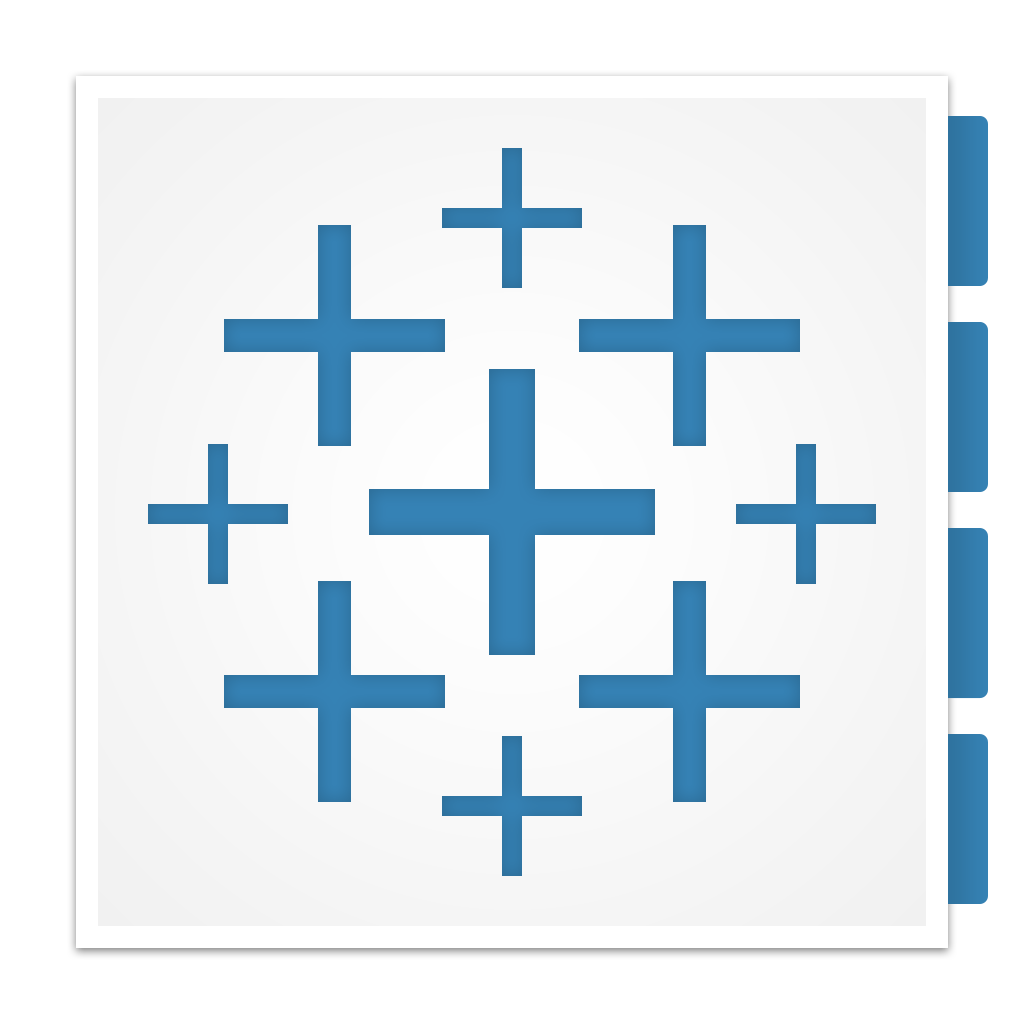 Tableau Workbook
Рабочая книга Tableau - это базовый тип файла, созданный Tableau Desktop. Она включает в себя все рабочие листы, дашборды и т.д. Все, что вы сделали с вкладками в рабочей книге, такими как цвета меток, типы графиков, этикетки, стили границ и т.д. записываются здесь. Если у вас есть live-connection к вашему источнику данных, это тип файла, который вы создадите.
Автоматически в TWB-файл включается TDS-файл, подробно описанный ниже. Помните, что ваши данные не хранятся внутри TWB (следовательно и в TDS тоже). Вместо этого, рабочая книга Tableau является XML кодом, который Tableau Desktop генерирует для перевода того, что вы сделали на своих рабочих листах и приборных панелях.
Внутри My Tableau Repository в папке документов, новые TWB файлы будут помещены в папку Workbooks.
Tableau Workbook
Рабочая книга Tableau - это базовый тип файла, созданный Tableau Desktop. Она включает в себя все рабочие листы, дашборды и т.д. Все, что вы сделали с вкладками в рабочей книге, такими как цвета меток, типы графиков, этикетки, стили границ и т.д. записываются здесь. Если у вас есть live-connection к вашему источнику данных, это тип файла, который вы создадите.
Автоматически в TWB-файл включается TDS-файл, подробно описанный ниже. Помните, что ваши данные не хранятся внутри TWB (следовательно и в TDS тоже). Вместо этого, рабочая книга Tableau является XML кодом, который Tableau Desktop генерирует для перевода того, что вы сделали на своих рабочих листах и приборных панелях.
Внутри My Tableau Repository в папке документов, новые TWB файлы будут помещены в папку Workbooks.
TDS
 Tableau Data Source
Файл источника данных включает в себя всю информацию о соединении и метаданные о вашем источнике данных. Например, если вы указали псевдонимы для измерений, изменили формат данных, изменили группировки по умолчанию и т.д., тогда все это будет сохранено здесь. Он также включает в себя вычисляемые поля, параметры, бины, иерархии, группы и сеты.
TDS-файл автоматически включается в TWB-файл, но он также может быть сохраненным в виде отдельного файла, если вы хотите поделиться информацией о соединении, а также метаданные для этого конкретного источника данных. Чтобы сделать это правильно, нажмите на источник данных в верхней части панели Data и выберите пункт Add to Saved Data Sources.
Внутри My Tableau Repository в папке документов, новые TDS файлы будут помещены в папку Datasources.
Tableau Data Source
Файл источника данных включает в себя всю информацию о соединении и метаданные о вашем источнике данных. Например, если вы указали псевдонимы для измерений, изменили формат данных, изменили группировки по умолчанию и т.д., тогда все это будет сохранено здесь. Он также включает в себя вычисляемые поля, параметры, бины, иерархии, группы и сеты.
TDS-файл автоматически включается в TWB-файл, но он также может быть сохраненным в виде отдельного файла, если вы хотите поделиться информацией о соединении, а также метаданные для этого конкретного источника данных. Чтобы сделать это правильно, нажмите на источник данных в верхней части панели Data и выберите пункт Add to Saved Data Sources.
Внутри My Tableau Repository в папке документов, новые TDS файлы будут помещены в папку Datasources.
HYPER
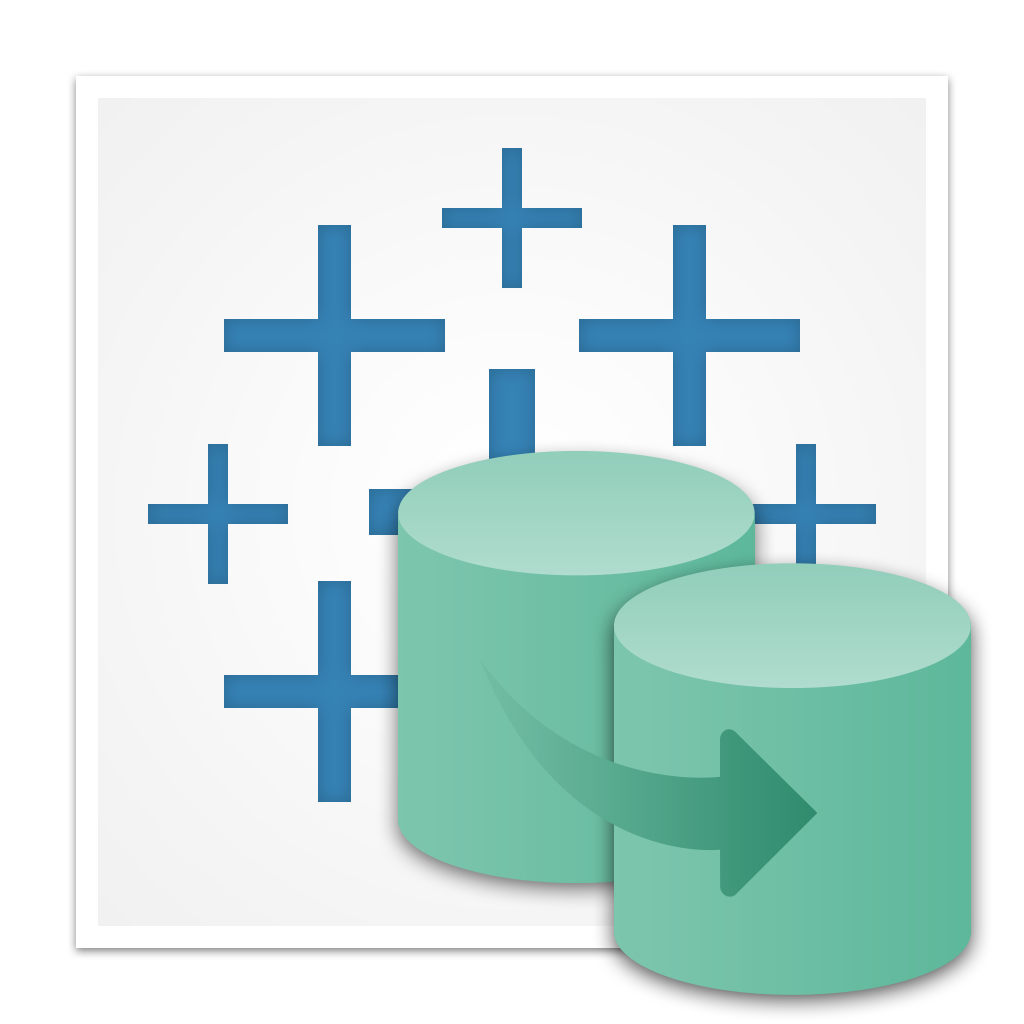 Tableau Data Extract
Экстракт данных - это локальная копия либо целого источника данных, либо подмножество этих данных. Существует несколько причин для создания экстракта, таких как портативность, производительность и контроль данных. Экстракты, созданные с помощью Tableau оптимизированы для использования в вашей визуализации. Tableau строит извлечение данных с помощью Extract Data со страницы Data Connection.
Любые новые колонки, которые появляются в источнике данных в результате работы Tableau Desktop также будут включены в экстракт. Сюда входят вычисляемые поля, группы, иерархии, сеты, бины и даже некоторое форматирование по умолчанию (например, форматирование числа).
Внутри репозитория My Tableau в папке документов, новые HYPER файлы будут помещены в папку Datasources. О том как создавать экстракты подробнее описано в этой статье.
Tableau Data Extract
Экстракт данных - это локальная копия либо целого источника данных, либо подмножество этих данных. Существует несколько причин для создания экстракта, таких как портативность, производительность и контроль данных. Экстракты, созданные с помощью Tableau оптимизированы для использования в вашей визуализации. Tableau строит извлечение данных с помощью Extract Data со страницы Data Connection.
Любые новые колонки, которые появляются в источнике данных в результате работы Tableau Desktop также будут включены в экстракт. Сюда входят вычисляемые поля, группы, иерархии, сеты, бины и даже некоторое форматирование по умолчанию (например, форматирование числа).
Внутри репозитория My Tableau в папке документов, новые HYPER файлы будут помещены в папку Datasources. О том как создавать экстракты подробнее описано в этой статье.
TWBX
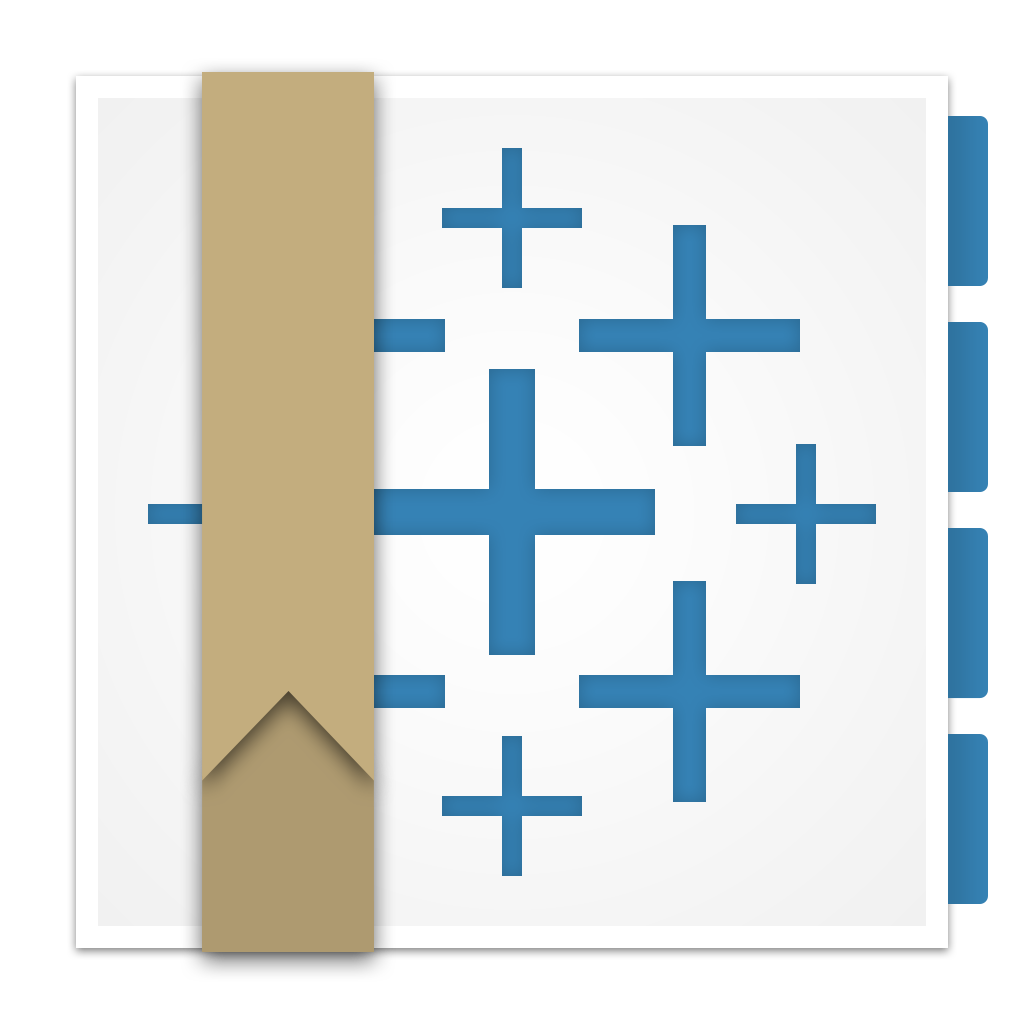 Tableau Packaged Workbook
Упакованная рабочая тетрадь Tableau сочетает в себе рабочую тетрадь, данные о подключении и метаданные и сами данные в виде HYPER. Если есть какие-нибудь изображения, например, фоновые изображения, в упакованную рабочую книгу также будут включены эти изображения. Это полностью портативная рабочая книга, которой можно делиться или использовать в автономном режиме. A файл TWBX необходим для другого использования, чтобы открыть рабочую книгу с помощью Tableau Reader. Подумайте о рабочей книге в комплекте Tableau, как о специальном наборе zip-файлов которые сжаты вместе.
Чтобы сохранить вашу рабочую книгу в виде Упакованной рабочей книги Tableau, когда вы сохраняете ваши рабочая книга изменить выпадающее меню Save As Type в Tableau Packaged Workbook (*.twbx). Внутри папки My Tableau Repository новые файлы TWBX будут помещены в папку Workbooks.
Tableau Packaged Workbook
Упакованная рабочая тетрадь Tableau сочетает в себе рабочую тетрадь, данные о подключении и метаданные и сами данные в виде HYPER. Если есть какие-нибудь изображения, например, фоновые изображения, в упакованную рабочую книгу также будут включены эти изображения. Это полностью портативная рабочая книга, которой можно делиться или использовать в автономном режиме. A файл TWBX необходим для другого использования, чтобы открыть рабочую книгу с помощью Tableau Reader. Подумайте о рабочей книге в комплекте Tableau, как о специальном наборе zip-файлов которые сжаты вместе.
Чтобы сохранить вашу рабочую книгу в виде Упакованной рабочей книги Tableau, когда вы сохраняете ваши рабочая книга изменить выпадающее меню Save As Type в Tableau Packaged Workbook (*.twbx). Внутри папки My Tableau Repository новые файлы TWBX будут помещены в папку Workbooks.
TDSX
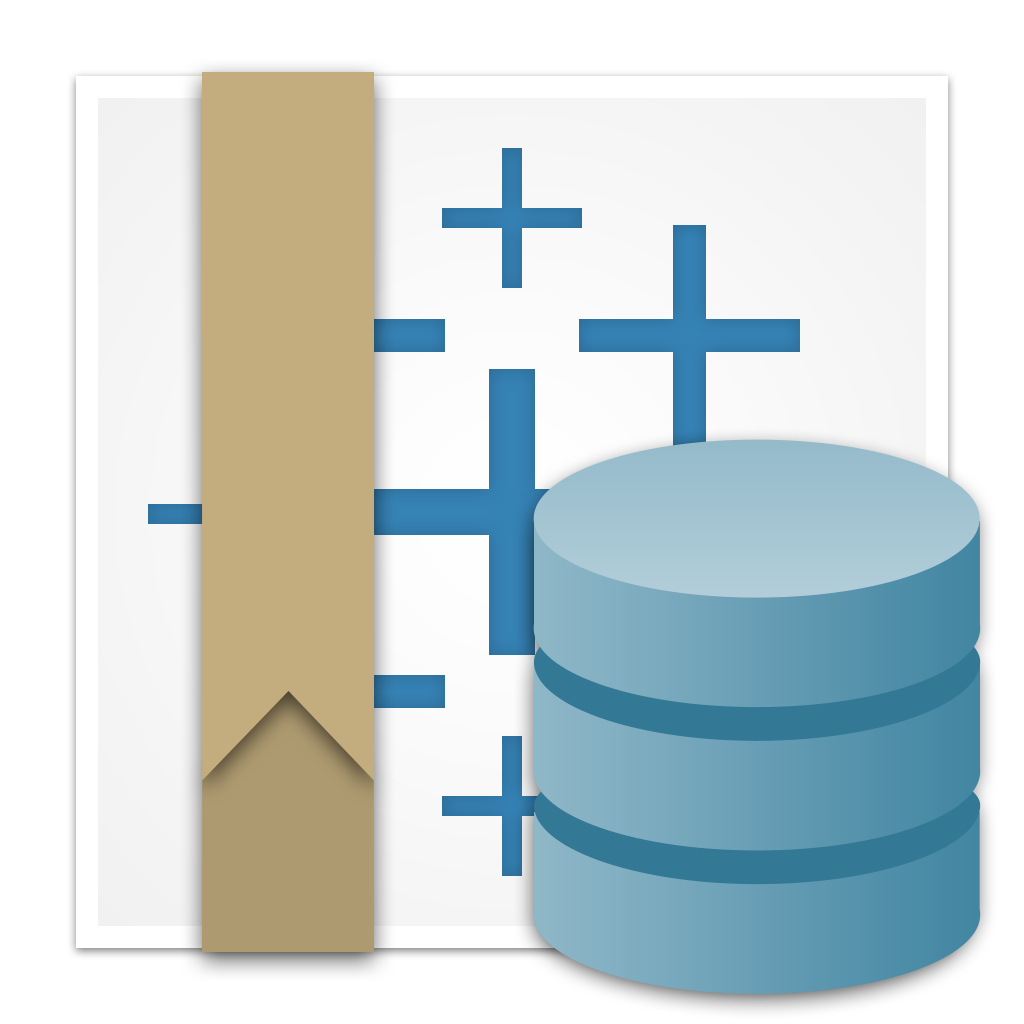 Tableau Packaged Data Source
Подобно TWBX, Tableau Packaged Data Source представляет собой комбинацию из пары разных файлов. TDSX объединяет метаданные источника данных, информация о подключении и экстрактах данных. Это наиболее полный способ поделиться данными, потому что они также включают все изменения и предобработку, которые были сделаны: параметры, сеты, иерархии, группы, рассчитанные поля, бины и все форматы полей по умолчанию.
Чтобы создать TDSX-файл, щелкните правой кнопкой мыши на источнике данных и выберите Add to Saved Data Sources. В появившемся диалоговом окне измените Save As Type выпадающего меню в Tableau Packaged Data Source (*.tdsx). Внутри папки My Tableau Repository новые файлы TDSX будут помещены в папку Datasources.
Теперь давайте выясним, как все эти различные типы файлов взаимодействуют вместе:
Помните, что файлы источников данных Tableau и экстракты данных Tableau могут существовать внутри других файлов или могут быть сохранены отдельно. Например, TDS файл будет существовать внутри TWB, TWBX и TDSX.
Tableau Packaged Data Source
Подобно TWBX, Tableau Packaged Data Source представляет собой комбинацию из пары разных файлов. TDSX объединяет метаданные источника данных, информация о подключении и экстрактах данных. Это наиболее полный способ поделиться данными, потому что они также включают все изменения и предобработку, которые были сделаны: параметры, сеты, иерархии, группы, рассчитанные поля, бины и все форматы полей по умолчанию.
Чтобы создать TDSX-файл, щелкните правой кнопкой мыши на источнике данных и выберите Add to Saved Data Sources. В появившемся диалоговом окне измените Save As Type выпадающего меню в Tableau Packaged Data Source (*.tdsx). Внутри папки My Tableau Repository новые файлы TDSX будут помещены в папку Datasources.
Теперь давайте выясним, как все эти различные типы файлов взаимодействуют вместе:
Помните, что файлы источников данных Tableau и экстракты данных Tableau могут существовать внутри других файлов или могут быть сохранены отдельно. Например, TDS файл будет существовать внутри TWB, TWBX и TDSX.
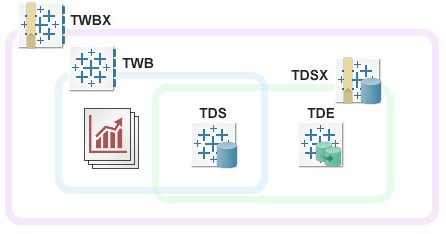
Дополнительно
Остальные типы файлов реже используются большинством пользователей Tableau.
TBM
Tableau Bookmark Закладка используется для выделения конкретного рабочего листа. Если вы хотите поделиться только рабочим листом, а не всей рабочей тетрадью, или если вы часто к нему обращаетесь, то есть смысл использовать закладку. Чтобы создать закладку, перейдите в меню Window и выберите пункт Bookmark > Create Bookmark. Вы можете открыть закладку двойным щелчком по иконке файла. Внутри My Tableau Repository в папке документов, новые TBM файлы будут помещены в папку Bookmarks. Если вы решили сохранить файл TBM в другом месте, чем папка "My Tableau Repository", то он не появится в меню Bookmarks.
TDC
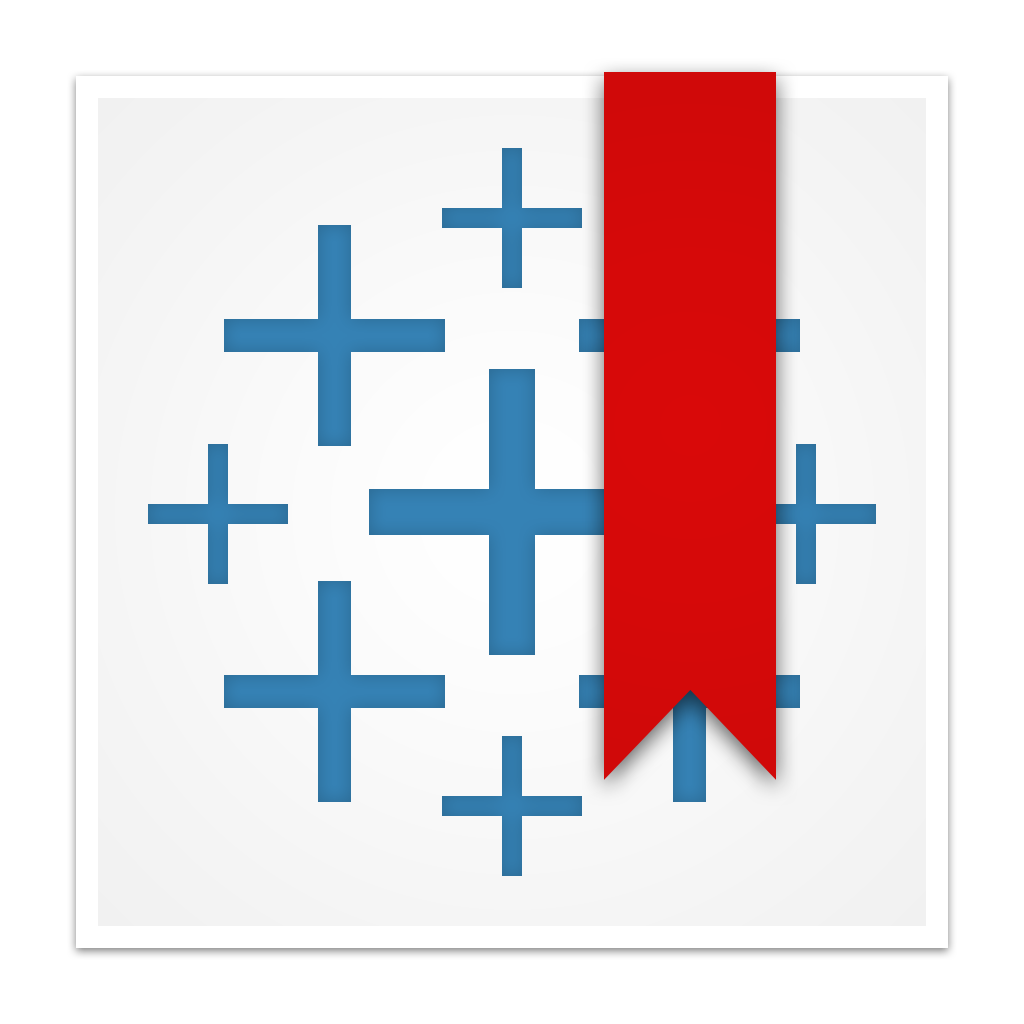 Tableau Datasource Connection
Файлы подключения к источникам данных Tableau (TDC) используются для хранения настроек и предпочтения для передачи данных. Эти типы файлов могут быть созданы в любом текстовом редакторе. Обычно они сохраняются в папке "Datasources" в разделе "My Tableau Repository".
Tableau Datasource Connection
Файлы подключения к источникам данных Tableau (TDC) используются для хранения настроек и предпочтения для передачи данных. Эти типы файлов могут быть созданы в любом текстовом редакторе. Обычно они сохраняются в папке "Datasources" в разделе "My Tableau Repository".
TMS
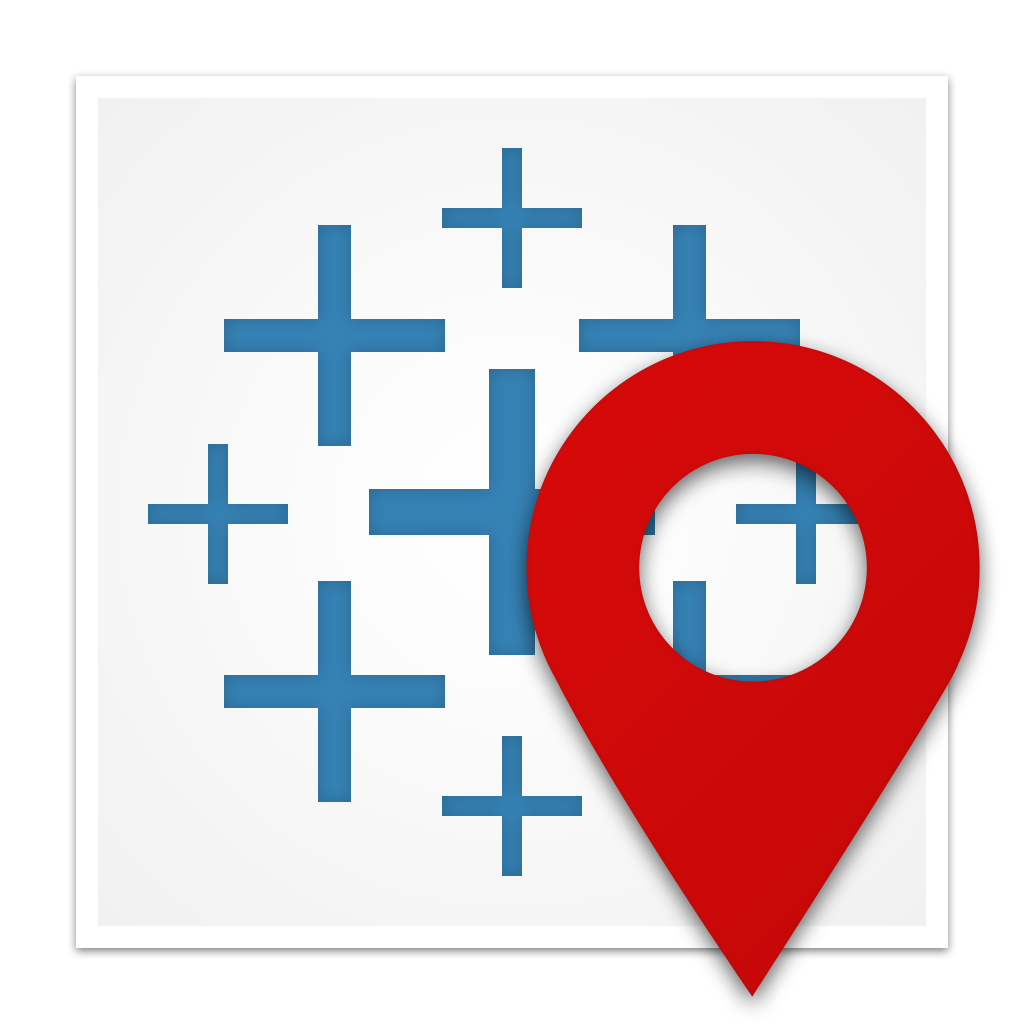 Tableau Map Source
Tableau предоставляет возможность подключения к картографическому серверу Tableau. Если вы подключитесь к картографическому серверу, который не поддерживает стандарт WMS, вам нужно будет создать файл TMS.
Tableau Map Source
Tableau предоставляет возможность подключения к картографическому серверу Tableau. Если вы подключитесь к картографическому серверу, который не поддерживает стандарт WMS, вам нужно будет создать файл TMS.
TPS
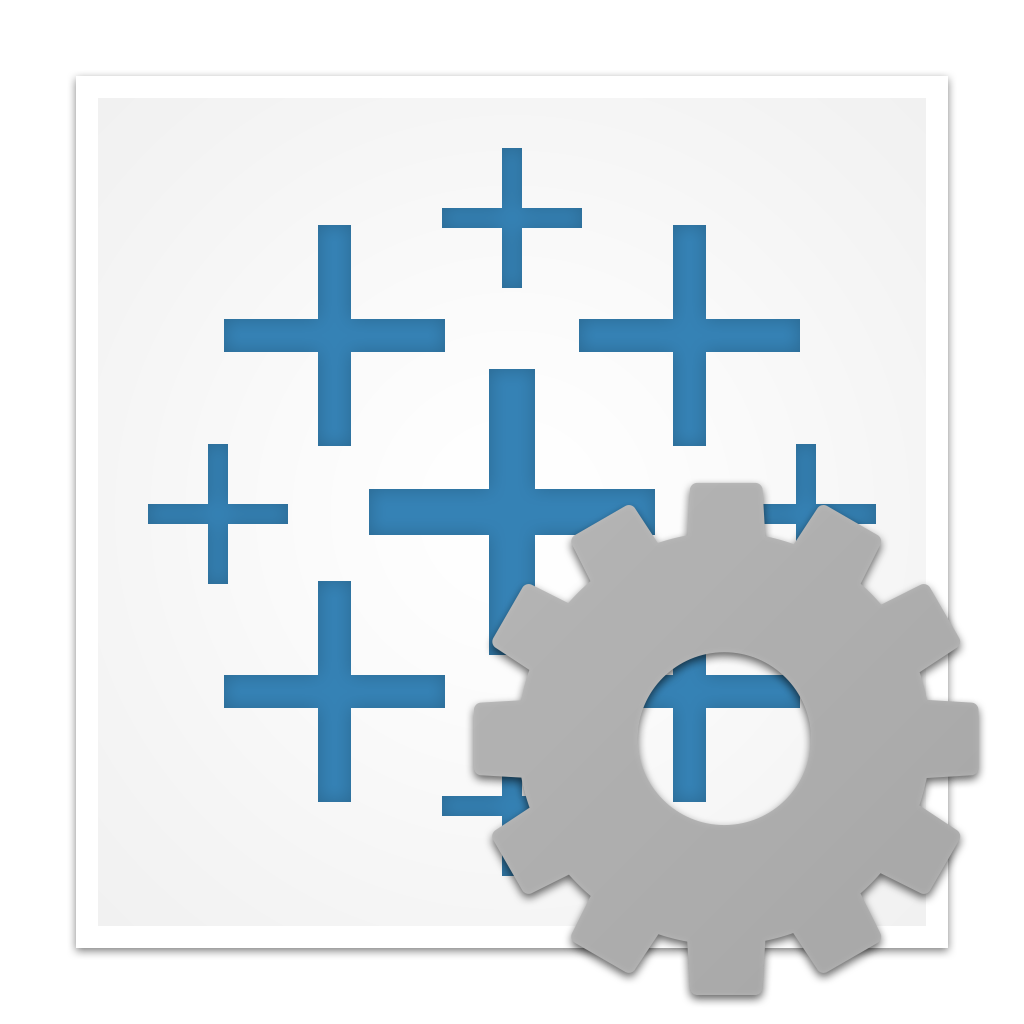 Tableau Preferences
Если вы хотите создать пользовательскую цветовую палитру, вы можете создать их внутри файла Preferences.tps. Он расположен в папке верхнего уровня My Tableau Repository. Чтобы его использовать следуйте инструкциям.
Приятного обучения 😃
Tableau Preferences
Если вы хотите создать пользовательскую цветовую палитру, вы можете создать их внутри файла Preferences.tps. Он расположен в папке верхнего уровня My Tableau Repository. Чтобы его использовать следуйте инструкциям.
Приятного обучения 😃